- Зміст статті:
- Завантаження відео зі сторонніх ресурсів
- Завантаження свого відео з ПК
- Крок №1. Додайте файл в програму
- Крок №2. Налаштуйте параметри відео
- Крок №3. Додайте відео на сторінці
Автор статті: Віктор Юдін Рейтинг: 5.0
Запити сучасного користувача диктують особливі вимоги до наповнення сайтів - більше інтерактиву, більше різноманітного контенту, більше візуального і динамічного. Якщо ви ведете сторінку в Мережі, вам просто необхідно знати, як розмістити відео на сайті. У цій статті розглянемо алгоритм дій в двох випадках - коли потрібно перенести ролик з відеохостингу і коли потрібно залити файл з ПК. Прочитайте і збережіть на майбутнє - ці поради точно знадобляться!
Зміст статті:

Додаючи відео, ви зробите свій сайт більш цікавим для відвідувачів
Завантаження відео зі сторонніх ресурсів
Отже, вам сподобалося відео, і ви вирішили, що воно ідеально буде виглядати у вашому блозі. Будь відомий хостинг передбачає можливість перенесення ролика на інші ресурси. Все, що потрібно, - знайти код і вставити його при верстці.
Нижче ви знайдете короткі пам'ятки, як «витягти» посилання на розміщення відео з трьох найпопулярніших майданчиків - YouTube, Однокласники і ВКонтакте.
YouTube - всесвітнє сховище відеороликів найрізноманітніших тем і жанрів. Трейлери до кінофільмів, музичні кліпи, огляди, уроки, летсплеі - на хостингу знайдеться що завгодно. Щоб розмістити відео з Ютуб на сайті, досить виконати пару елементарних дій:
- знайдіть під плеєром кнопку «Поділитися» і натисніть її;
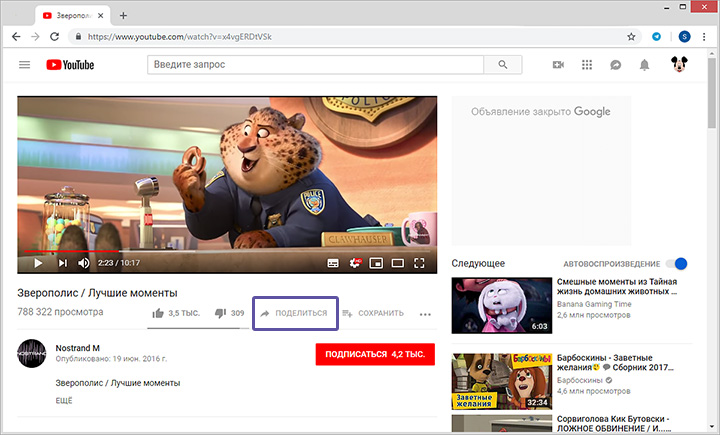
- у вікні виберіть варіант «Інтеграція»;

- скопіюйте наданий код і вставте при верстці потрібної сторінки.
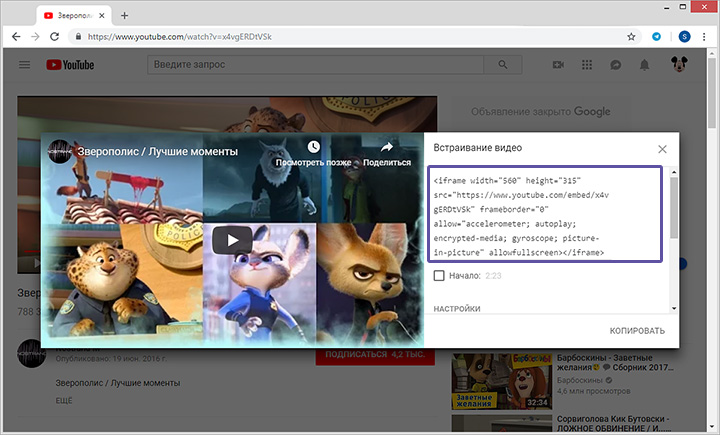
- Однокласники
Для відомої російської соцмережі діє той же принцип. Щоб отримати код в стандартному плеєрі на Одноклассниках, необхідно:
- відкрити відео;
- клікнути на кнопку «Посилання» в правому верхньому кутку;
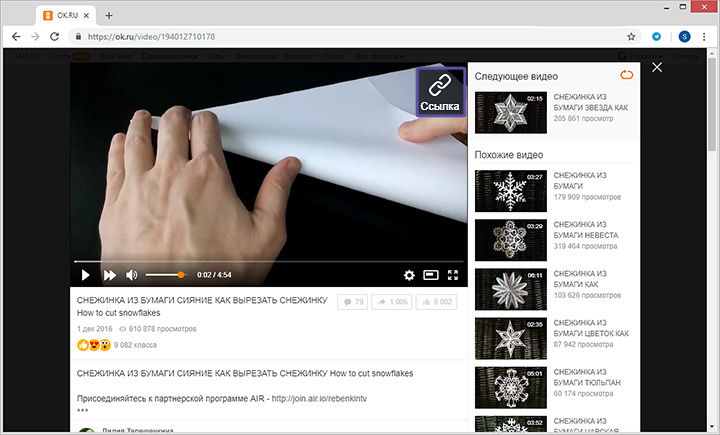
- в віконці, що з'явилося перейти у вкладку «HTML-посилання»;
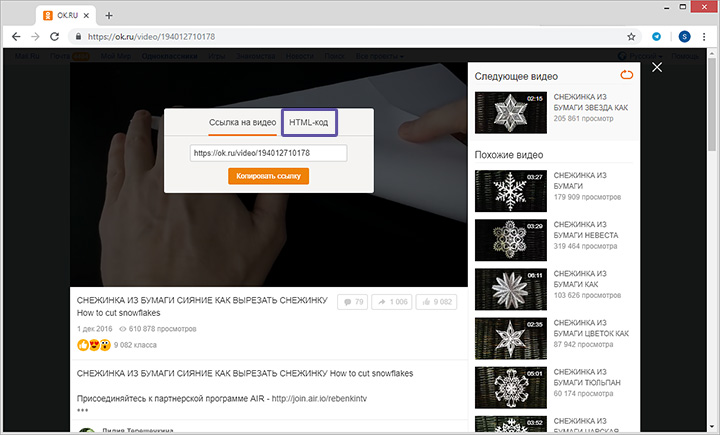
- відрегулювати розмір контейнера (сайт запропонує кілька варіантів готових пропорцій, ви можете ввести значення вручну);
- включити / відключити опцію автопроігриванія ролика на сайті;
- скопіювати остаточну посилання і вставити в код сторінки.
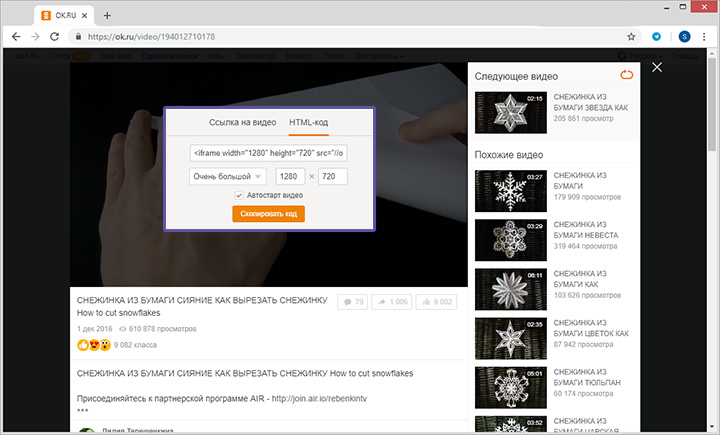
Сподобався ролик у ВКонтакте? Ця соцмережа також дозволяє розмістити відео на сайті, html код буде згенеровано за дві секунди:
- знайдіть команду «Поділитися» і клікніть по ній;
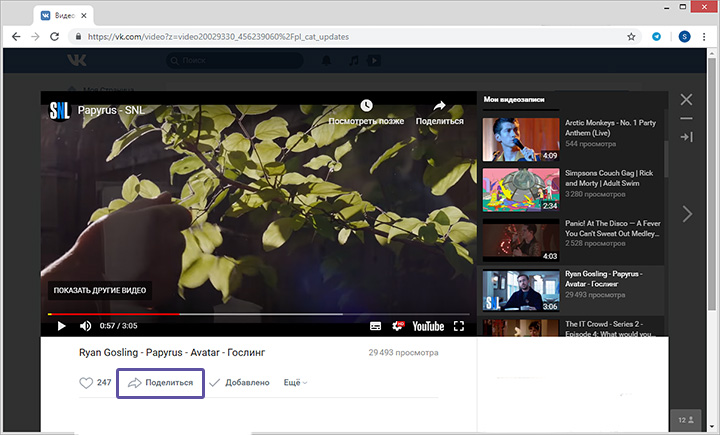
- у вікні, перейдіть у вкладку «Експортувати»;
- встановіть розмір контейнера з відео;
- скопіюйте код і вставте в верстку.
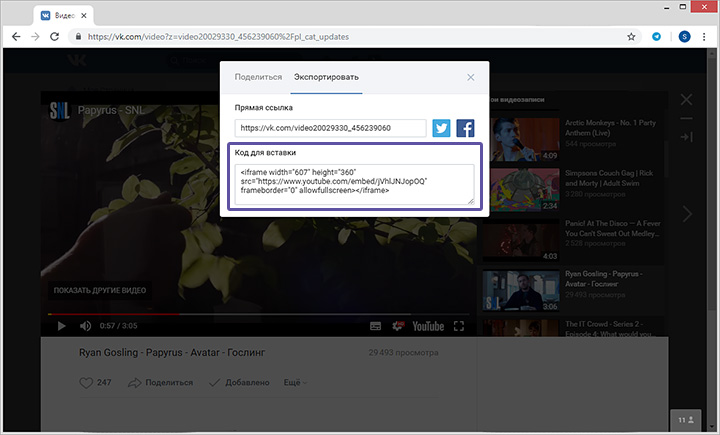
Незважаючи на простоту, цей спосіб має істотний мінус. Як тільки автор видалить вихідний ролик зі свого аккаунта, відео, яке ви розмістили на вашій сторінці, перестане відображатися. Вирішити проблему можна, заливши файл з ПК.
Завантаження свого відео з ПК
Щоб швидко розмістити відео на сайті без Ютуб і інших хостингів, скористайтеся програмою «ВидеоМАСТЕР». Софт дозволить впоратися з завданням, виконавши три простих дії. Скачайте відео конвертер і коректний.
Крок №1. Додайте файл в програму
Натисніть кнопку «Додати», і програма запропонує кілька способів імпортувати матеріал. Можете завантажити файл з ПК, записати відео на веб-камеру, скачати відеоролик з YouTube або з VK, використовувати відеодоріжку з DVD-диска. Важливо, що софт дозволяє не обмежуватися одним роликом - додавайте в список конвертації стільки доріжок, скільки хочете розмістити на сайті.
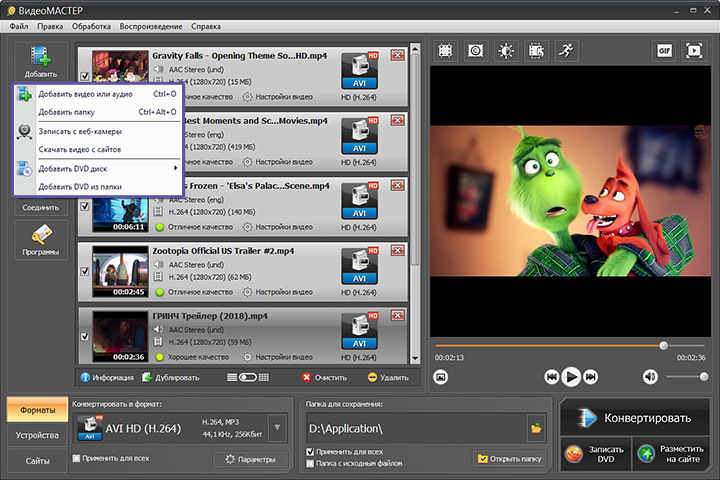
Додайте відео в список конвертації
Крок №2. Налаштуйте параметри відео
Клацніть по кнопці «Розмістити на сайті». У вікні виберіть оптимальний скін для плеєра. Якщо ви хочете зробити контейнер з відео менше / більше стандартного 640х390, віддайте перевагу скину з позначкою «Підтримує зміна розміру».
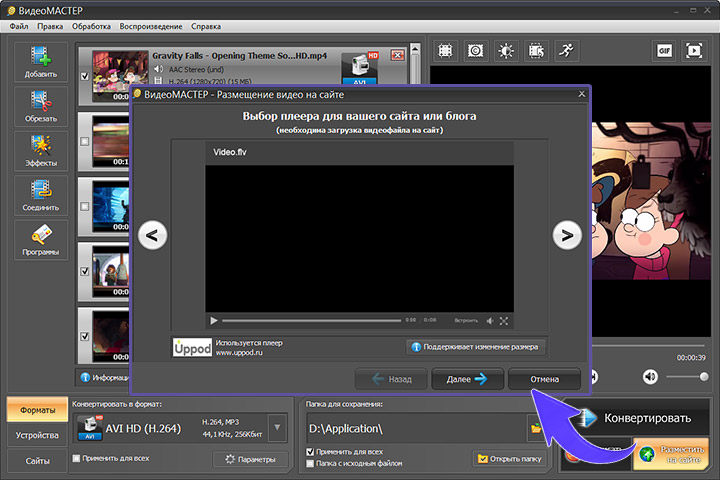
Виберіть плеєр для сайту
Визначте формат, розмір кадру, бітрейт, пропорції плеєра. Призначте папку для збереження матеріалів. «ВидеоМАСТЕР» відправить туди фінальний ролик (або кілька) разом з необхідними матеріалами.
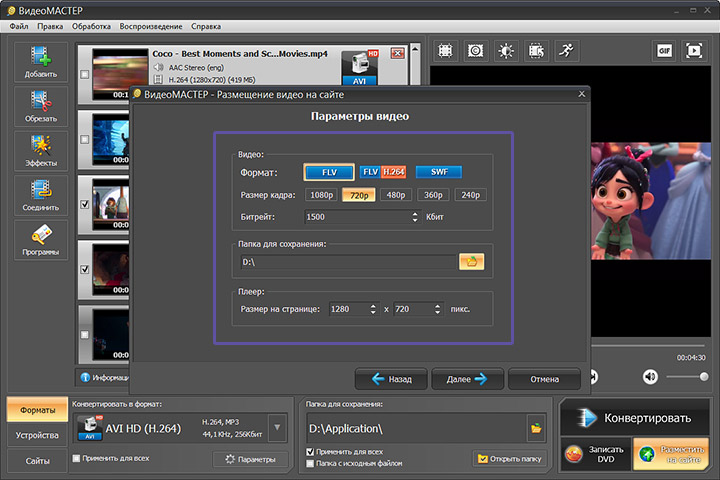
Налаштуйте параметри відео
Крок №3. Додайте відео на сторінці
Натисніть «Далі» і дочекайтеся, поки програма завершить підготовку відео. Якщо ви працювали з одним файлом, «ВидеоМАСТЕР» моментально згенерує код, який потрібно скопіювати і вставити в верстку web-сторінки.
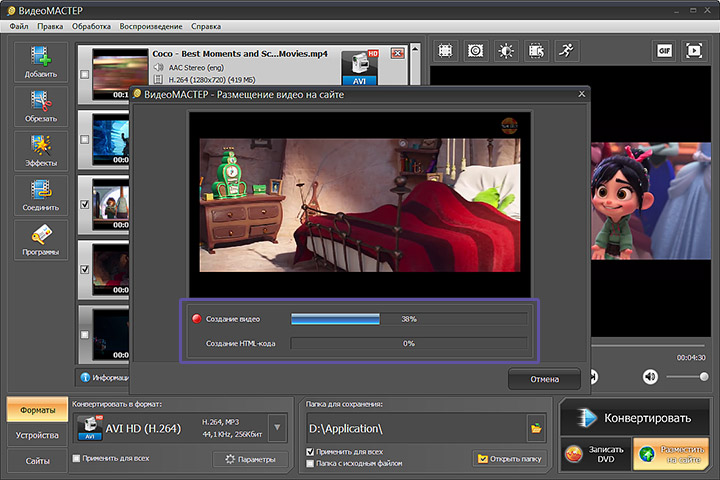
Дочекайтеся, поки програма згенерує html-код
Якщо роликів кілька, перейдіть в папку, яку вказували раніше. Для кожного відео матеріали будуть зібрані окремо. У підпапках ви знайдете відеодоріжку, файл txt, файл з плеєром, html-сторінку «Код для вставки відео». Все це необхідно завантажити на сервер. Після - відкрити код, скопіювати і вставити в потрібне місце в верстці вже вашої web-сторінки.
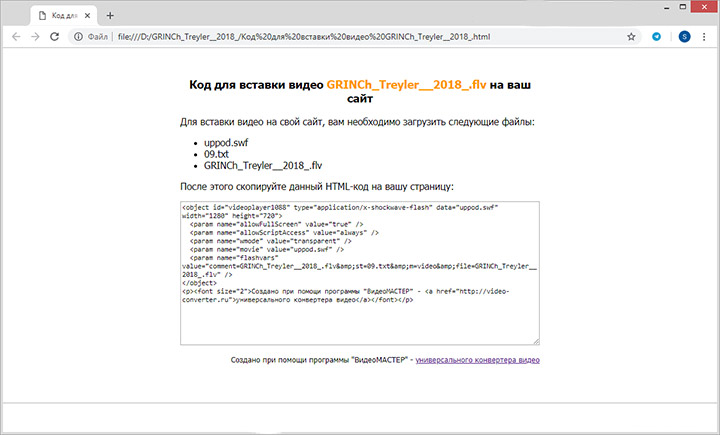
Скопіюйте код і вставте в верстку вашої сторінки
«ВидеоМАСТЕР» дозволить швидко розмістити відео на особистому сайті, при цьому будь-який долучення вже не пропаде з вашої сторінки. Крім перерахованого, софт пропонує широкий набір функцій для зручної роботи з відеороликами - міняйте формат, розмір, склеюють і обрізайте відеодоріжки, додавайте ефекти, написи. Скачайте «ВидеоМАСТЕР» і створюйте для свого сайту якісний і цікавий контент!
Сподобався ролик у ВКонтакте?
